В течение ограниченного времени вы можете играть в игры на YouTube — как играть сейчас
Мне больше не нужны оправдания, чтобы тратить часы своего времени на YouTube, но это именно то, что мне дает Google. В рамках списка «экспериментальных новых функций», доступных подписчикам YouTube Premium, пользователи теперь могут играть в игры через приложение YouTube или сайт для ПК. Экспериментальные новые функции YouTube — это, по сути, функции, над которыми все еще ведется работа, и которые подписчики Premium могут протестировать. в течение ограниченного времени. Это что-то вроде бета-тестирования. Есть несколько довольно интересных экспериментальных функций, которые время от времени появляются. Недавно мы рассмотрели функции искусственного интеллекта YouTube и чат-бота с искусственным интеллектом. К сожалению, они не вечны (конечно, пока они не пройдут тестирование и не будут полностью выпущены), и игры не являются исключением — они будут существовать только до марта 2024 года. Имея это в виду, если вы Премиум-подписчик, пришло время начать играть в некоторые игры, и это руководство покажет вам, как это сделать. Мы расскажем, как играть в игры YouTube в мобильном приложении и через веб-сайт на компьютере.
Как играть в игры на YouTube
На момент написания эта функция является частью «экспериментальных новых функций» YouTube и будет доступна до 28 марта 2024 года. Для доступа к этой функции вам потребуется подписка YouTube Premium.
Как играть в игры на YouTube (мобильное приложение)
Эти экраны были сняты на айфон 15 проно процесс должен быть более или менее одинаковым на других устройствах и мобильных ОС.
1. Откройте «Настройки» > «Попробовать новые экспериментальные функции».

(Изображение: © Future / YouTube) Сначала коснитесь значка своего профиля в правом нижнем углу, затем коснитесь шестеренки настроек в правом верхнем углу. Теперь нажмите «Попробовать новые экспериментальные функции».
2. Найдите Play игры на YouTube и нажмите «Попробовать».
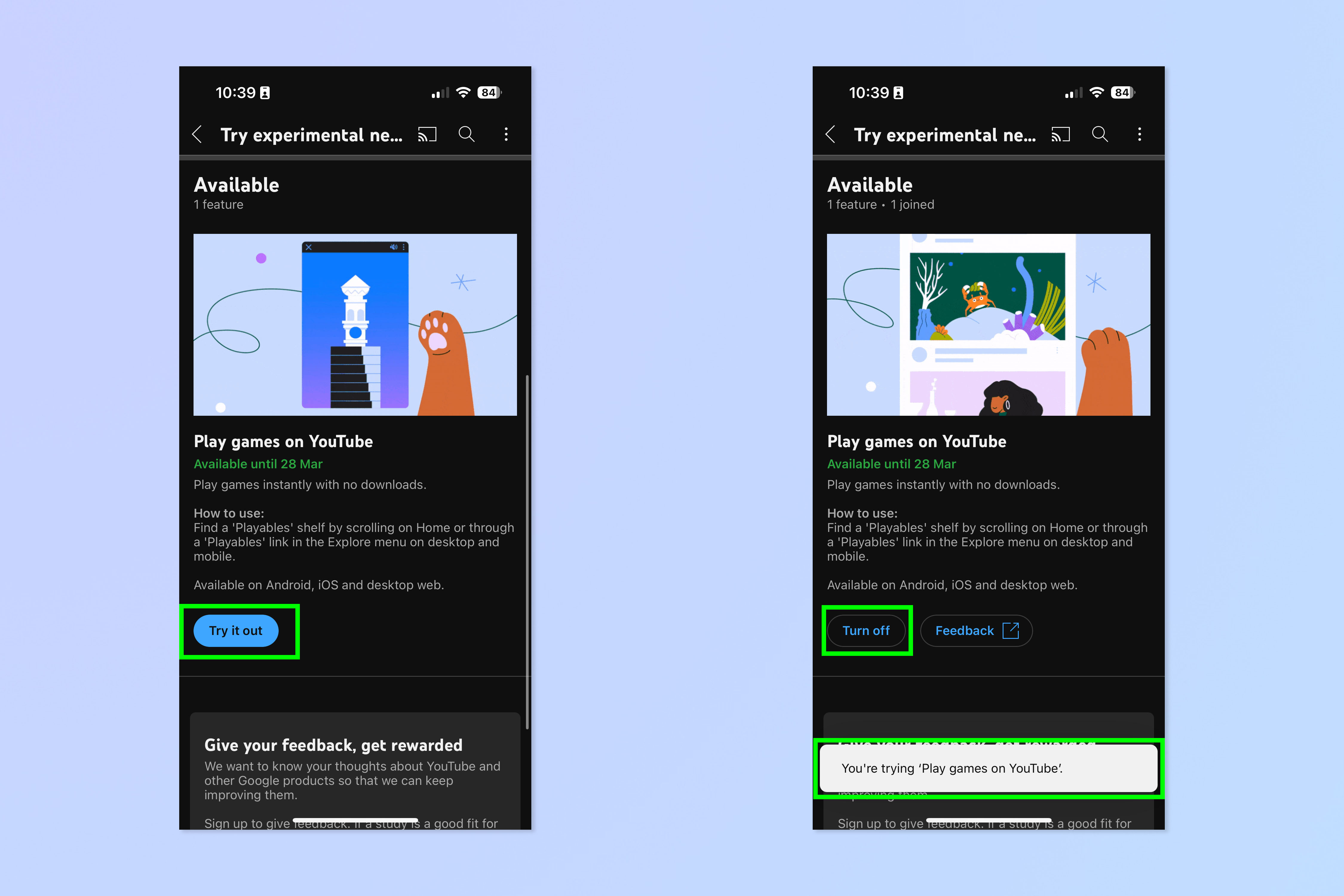
(Изображение: © Future / YouTube) Нажмите «Попробовать» в разделе «Играйте в игры на YouTube». Вы увидите уведомление о том, что игры включены. Чтобы отключить эту функцию (если вы или член вашей семьи играете слишком много игр), вернитесь на этот экран и нажмите «Выключить».
3. Откройте меню «Обзор» и нажмите «Playables».
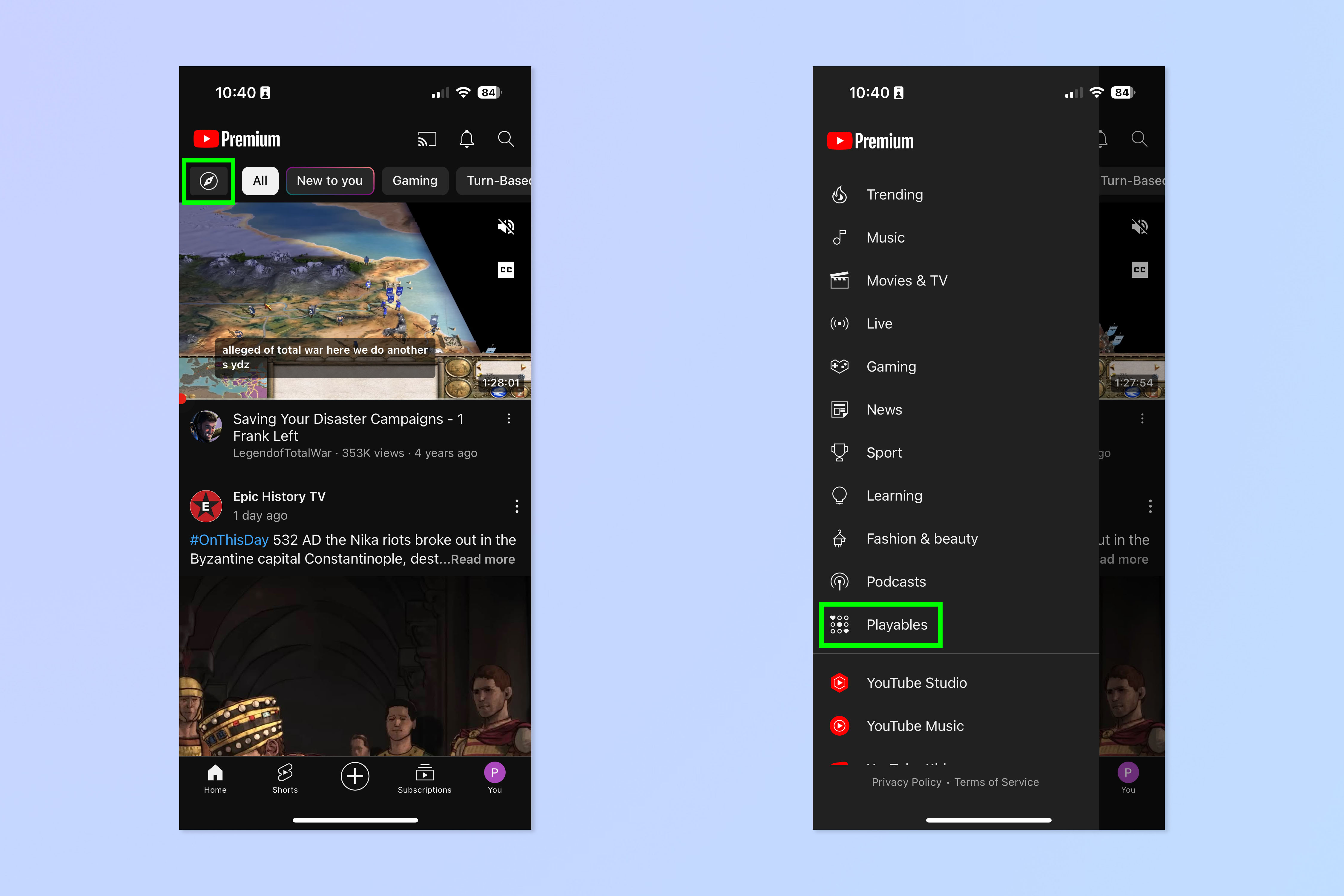
(Изображение: © Future / YouTube) Теперь откройте меню «Обзор» на главной странице — оно выглядит как маленький компас. Прокрутите вниз и нажмите «Playables».
4. Выберите и играйте в игру.
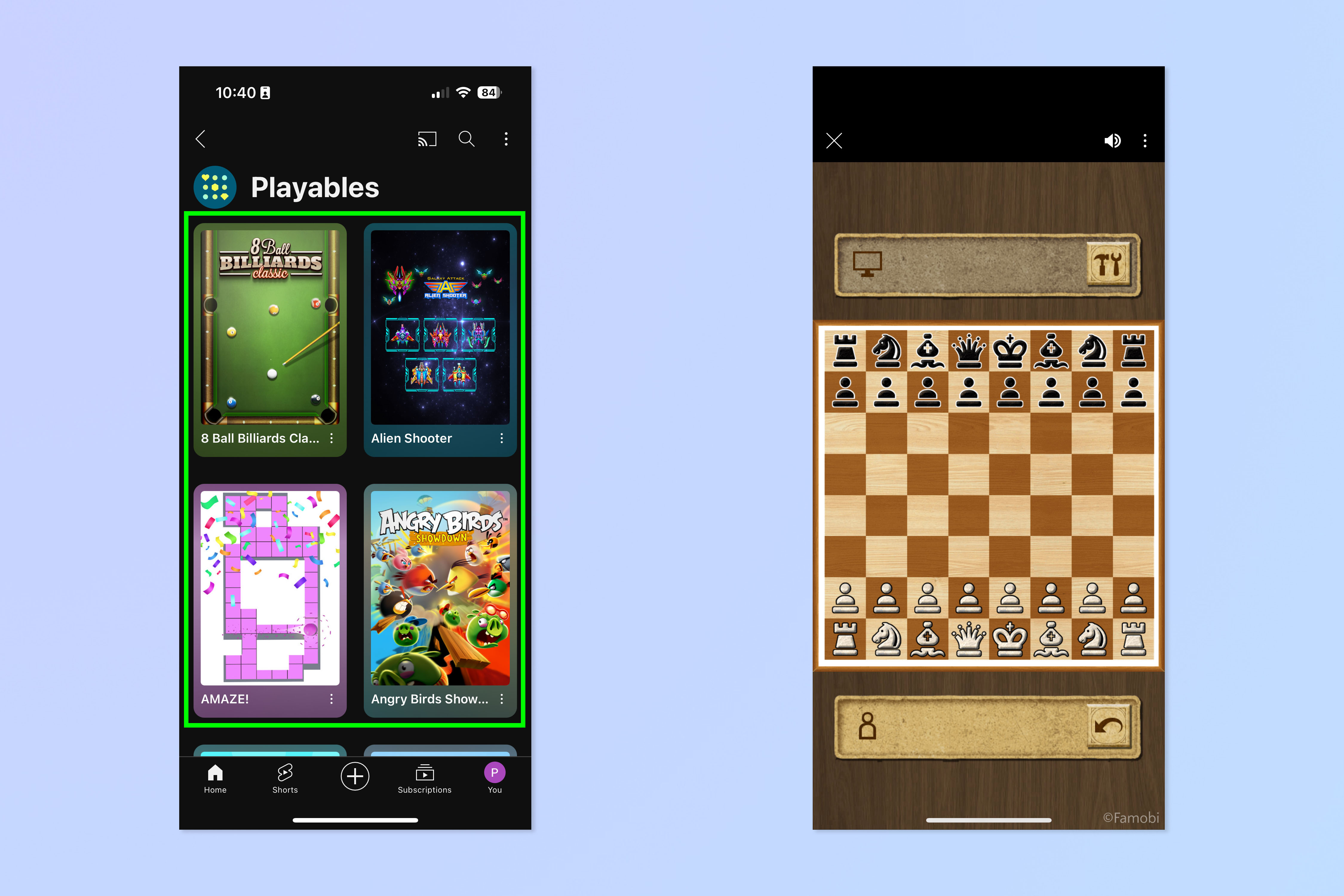
(Изображение: © Future/YouTube) Наконец, выберите и играйте в игру!
Как играть в игры на YouTube (браузер)
Доступ к играм YouTube через браузер на компьютере немного отличается. Вот как.
1. Перейдите в «Настройки» > «Дополнительные настройки».
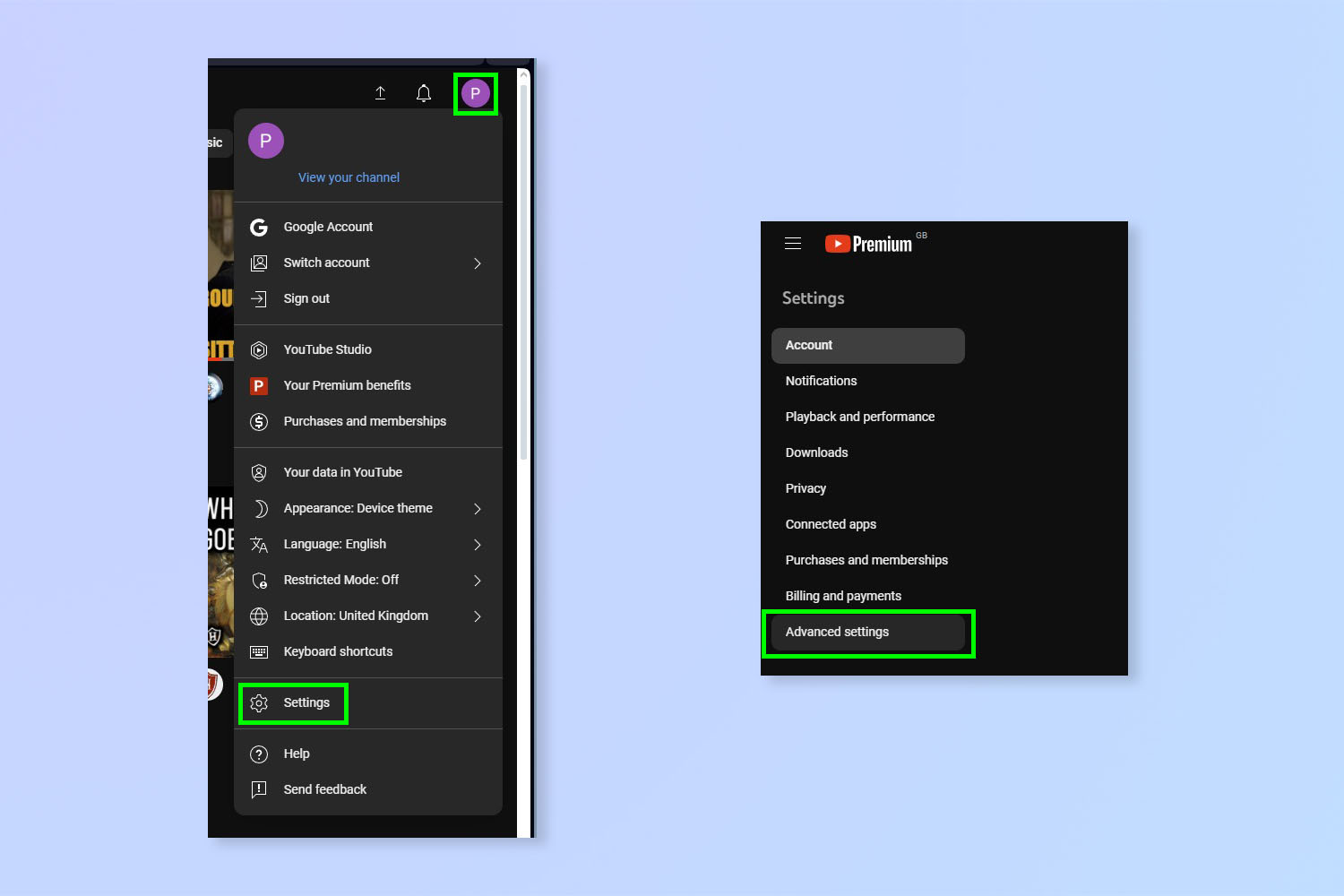
(Изображение: © Future/YouTube) Нажмите значок своего профиля в правом верхнем углу, затем выберите «Настройки». Далее нажмите «Дополнительные настройки».
2. Нажмите «Попробовать новые функции YouTube Premium».
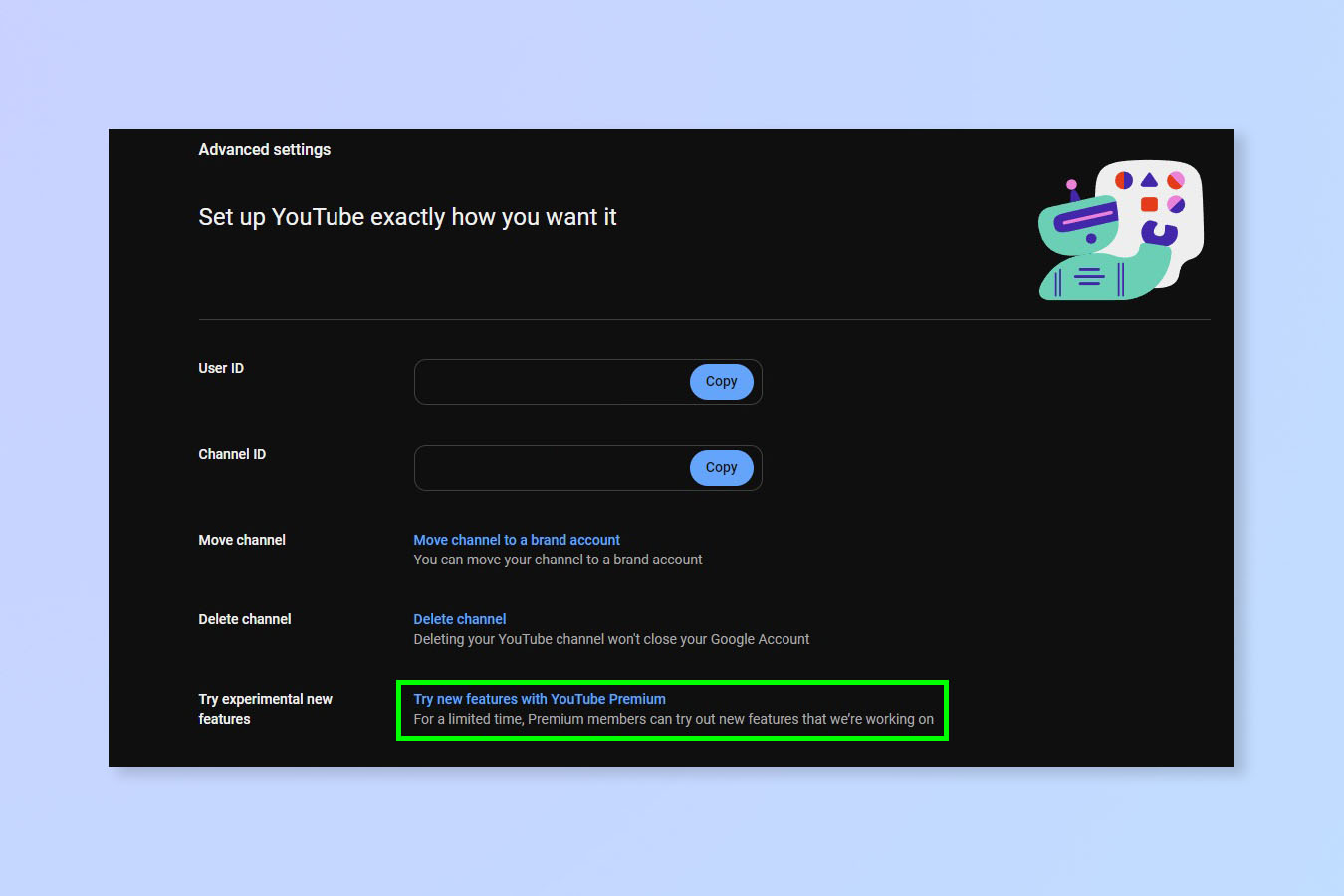
(Изображение: © Future / YouTube) Рядом с пунктом «Попробовать новые экспериментальные функции» нажмите гиперссылку «Попробовать новые функции с YouTube Premium».
3. Найдите «Играть в игры» на YouTube и нажмите «Попробовать».
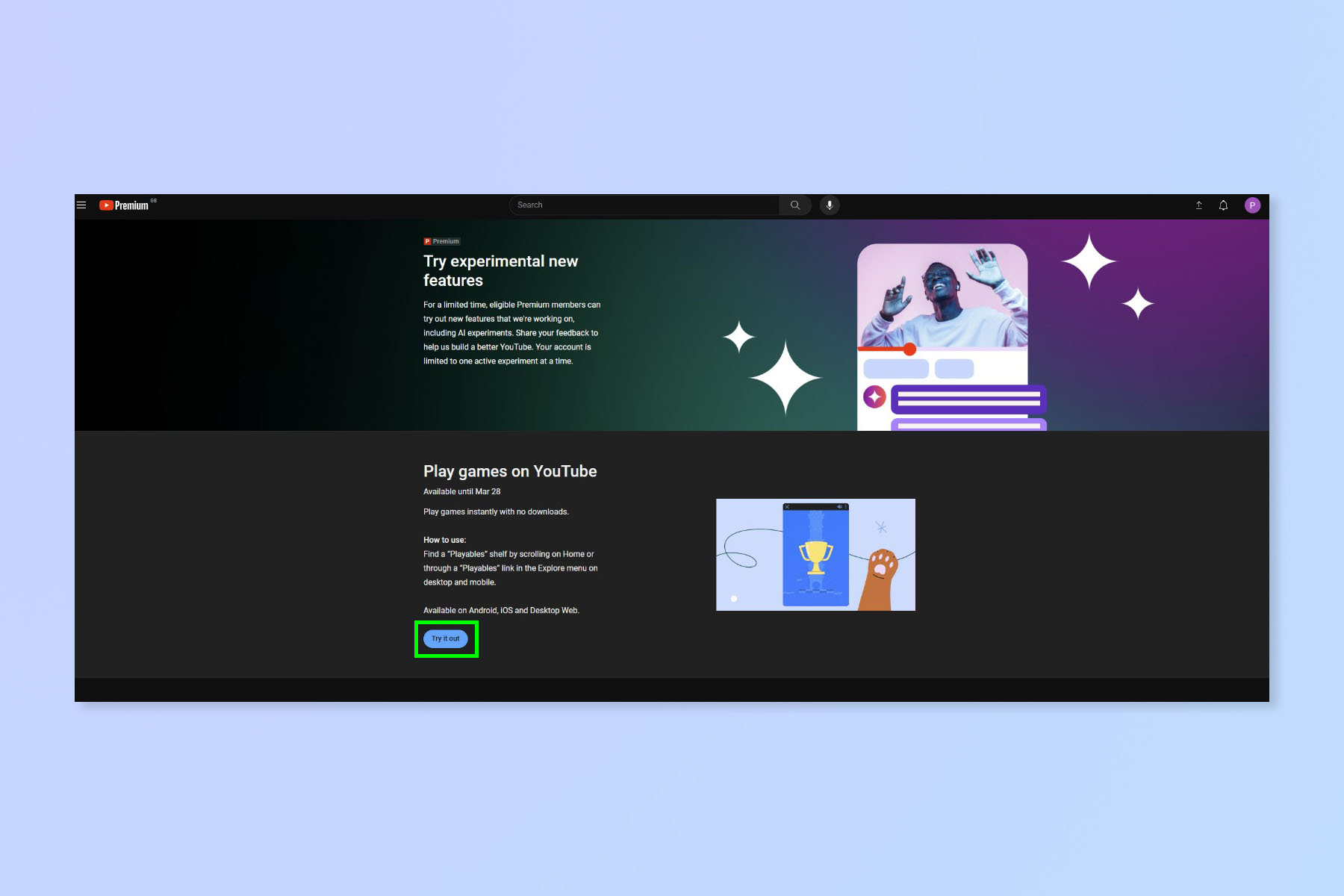
(Изображение: © Future / YouTube) На странице «Экспериментальные новые функции» найдите «Играть в игры на Youtube» и нажмите «Попробовать».
4. В меню выберите Playables > найдите и сыграйте в игру.
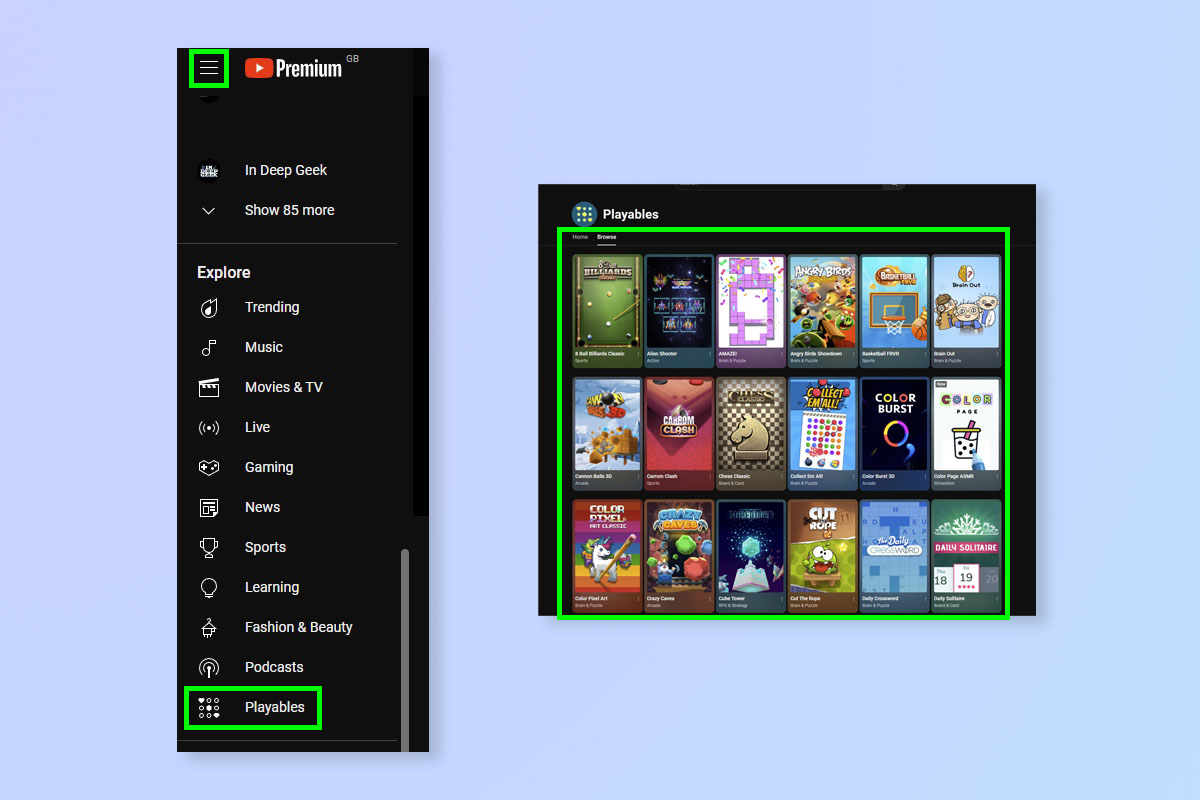
(Изображение: © Future/YouTube) Теперь щелкните три линии, чтобы открыть главное меню, затем выберите Playables в основании. Тогда все, что вам останется сделать, это найти и сыграть в игру! Чтобы получить дополнительную помощь по использованию YouTube, ознакомьтесь с другими нашими полезными руководствами. У нас есть руководства о том, как загружать видео с YouTube, как загружать музыку с YouTube, а также как загружать и публиковать видео на YouTube. Лучшие на сегодняшний день предложения YouTube Premium.![]()






